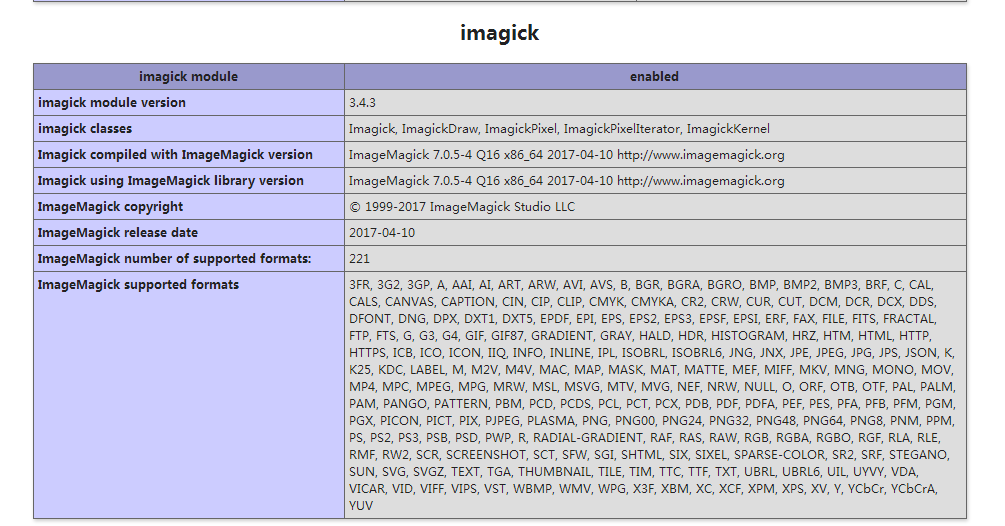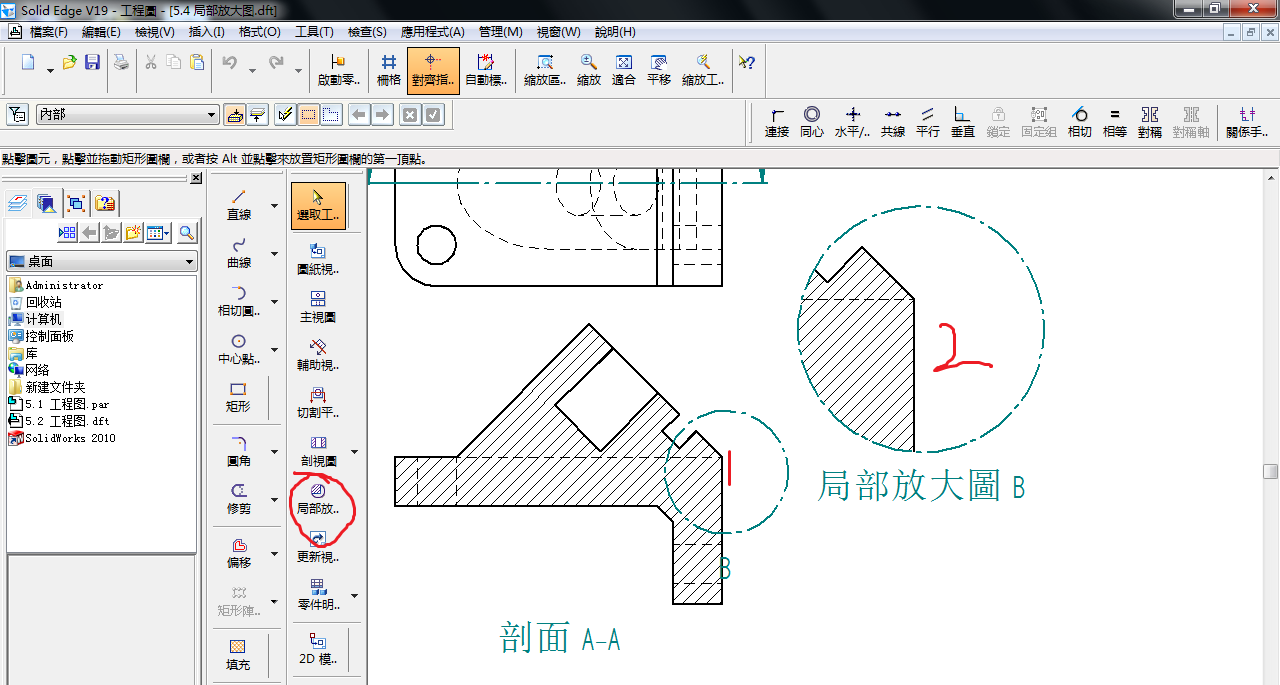1. 将usb转串口连接到PC上。通过dmesg命令可以查看USB转串口是否被PC识别。显示 ……attachec to ttyUSB0即被识别。
2. 安装kermit。
[seif@centos ~]$ sudo yum install ckermit
[sudo] password for seif:
3. 配置kermit。
[seif@centos ~]$ vim ~/.kermrc
输入以下内容并保存:
set line /dev/ttyUSB0
set speed 115200
set carrier-watch off
set handshake none
set flow-control none
robust
set file type bin
set file name lit
set rec pack 1000
set send pack 1000
set window 5
4. 如果在set window 5下面再加一行,c,则kermit启动后会自动连接到串口,否则需要手动在kermit的提示符下
输入命令“c”或者“connect”(不包括双引号),这样才能连接到串口。centos7修改远程端口、或直接输入命令:sudo kermit -c
在串口连接的状态下,按下“Ctrl+\”再输入“c”即可返回到kermit。
5. 在配置kermit时,set line /dev/ttyUSB0有可能不是ttyUSB0,可以通过dmesg 来查看安装驱动的信息。
或者用ls -l /dev/ttyUSB*来查看相关的信息,或者是ls -l /dev/tty*
6. 在运行时,会出现提示:
Sorry, you must SET LINE or SET HOST first
根据http://www.educity.cn/linux/1575833.html介绍,将.kermrc文件移动到/root目录下即可正常运行。